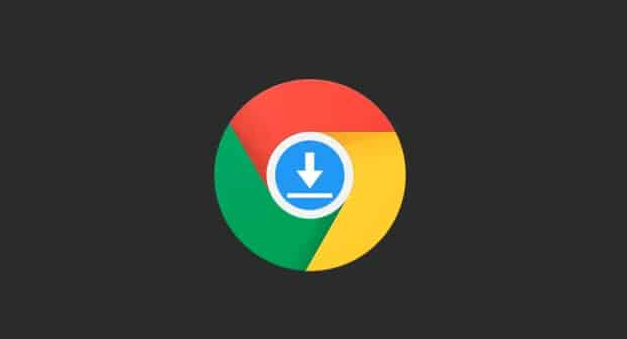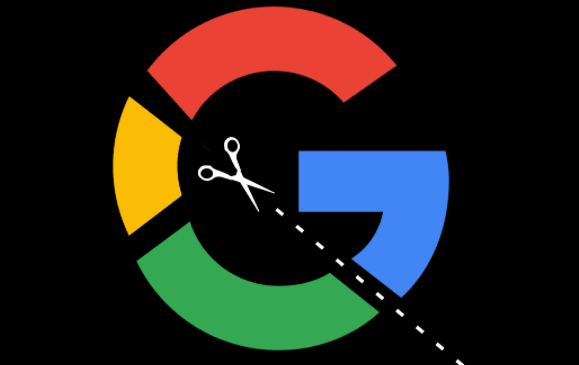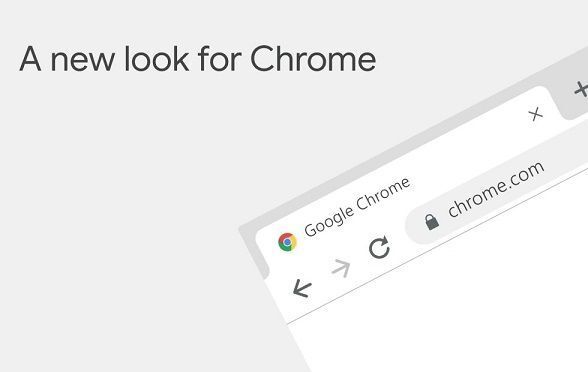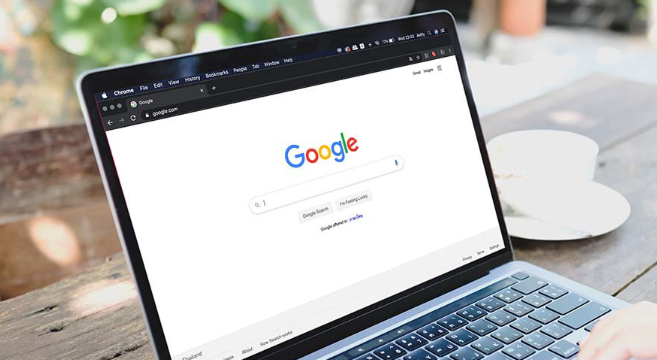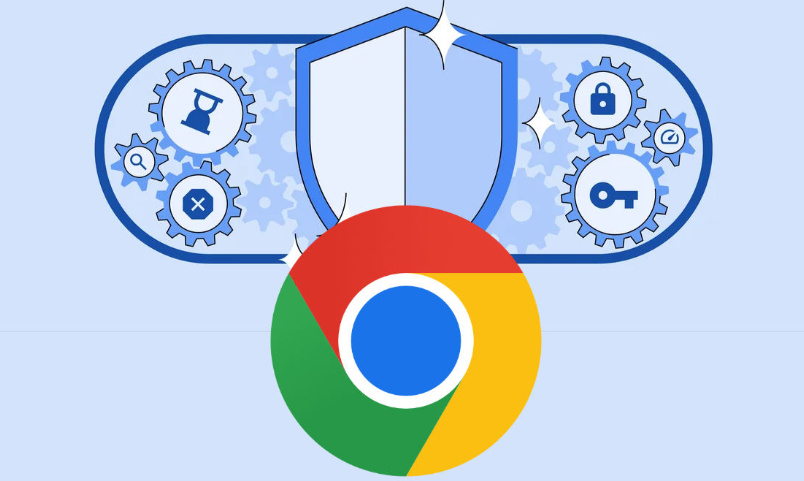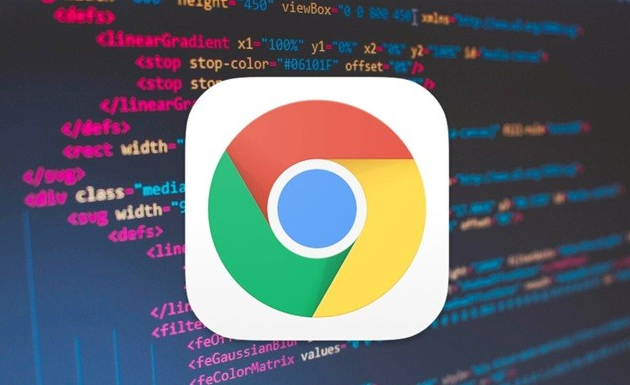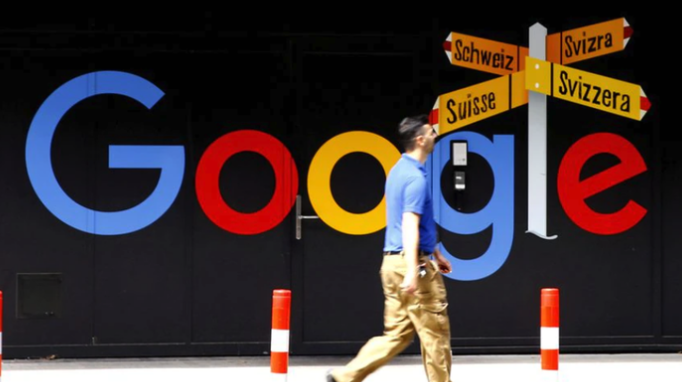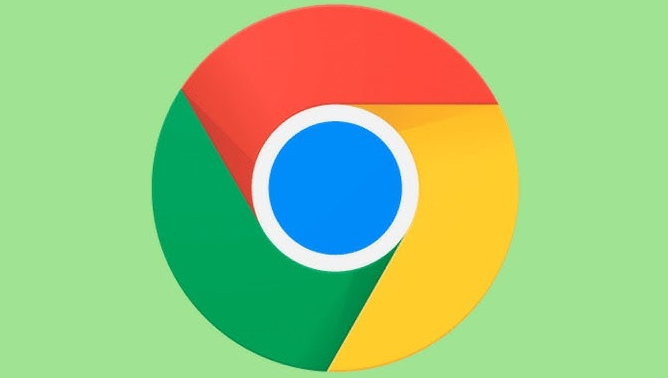教程详情
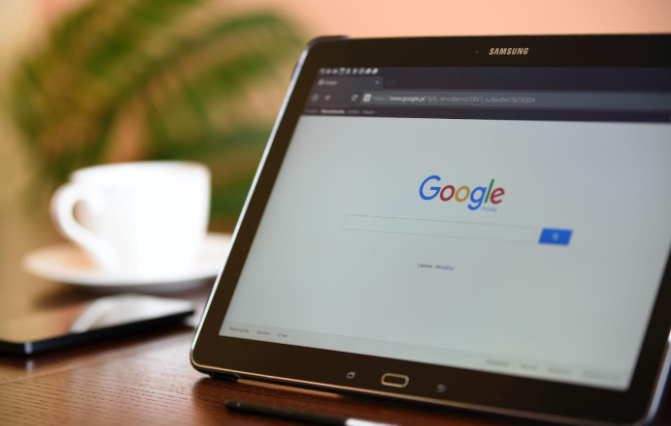
1. 查看下载历史记录:打开Chrome浏览器,点击右上角的三个点,选择“下载内容”选项,或者直接按“Ctrl + J”(Windows系统)或“Command + J”(Mac系统)快捷键,即可打开下载内容列表。在下载内容列表中,可查看所有最近的下载文件,包括文件名、下载进度、状态、文件大小、下载时间等信息。若文件已被删除,会在文件名旁显示“已删除”标记;若下载中断,可单击“恢复”按钮继续下载。
2. 清除下载历史记录:若要删除所有下载记录,可在下载内容界面中选择“全部清除”,确认后,所有下载记录将被完全清除,但不会影响实际下载的文件。若只想删除单个或部分下载记录,可在下载内容列表中找到对应的下载任务,点击条目右上角的“X”按钮即可删除。
3. 设置下载相关选项:点击浏览器右上角的三个点,选择“设置”,在设置页面中找到“高级”选项,展开后点击“下载内容”。在此可更改下载文件的默认保存位置,点击“更改”按钮,选择新的位置后点击“确定”即可。还可勾选或取消勾选“下载完成后自动打开文件”选项,根据个人需求决定是否启用该功能。
4. 备份和恢复下载历史记录:Chrome浏览器本身无直接备份下载历史记录功能,但可通过复制整个下载文件夹来备份。找到Chrome浏览器的下载文件夹(通常位于用户目录下的“Downloads”文件夹),将整个文件夹复制到其他安全位置,如外部硬盘或云存储服务中。若不小心删除了下载历史记录或换了新电脑,可从之前备份的下载文件夹中恢复,将备份的文件夹复制回原位置,重启Chrome浏览器,下载历史记录会自动恢复。